
1、已经配置启动的树莓派SD卡
2、Linux系统的pc
3、读卡器
二、修改SD卡文件
刚开始我先再win7下把SD卡接到pc上,发现无法读取。用DISKGENIUS查看pc的磁盘状态,发现SD卡被格式化为两个分区,一个56M的Fat32分区,一个7.5G的Ext3分区。如下图:

Ext3分区在win下无法读出,所以改换linux系统打开SD卡。
在linux命令行上输入
df -h

可以看到有两个分区sbd1和sdb2已经挂载到pc上了。
接下来对SD中的文件进行修改。ls进入两个分区,发现56M的分区是boot分区,7.4G的分区是树莓派的系统文件分区。进入7.4G分区:
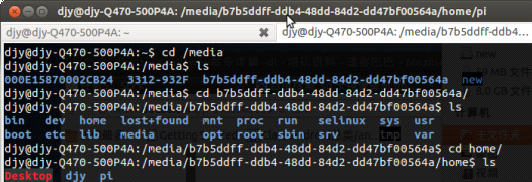

在/home中有pi和我自己新建的djy用户的文件夹。
进入pi,新建一个tast文件输入this is the test file to edit the files in RPI’s SD card

成功后ls发现多了test文件 cat后文件内容正确。
三、备份SD卡
既然已经读到SD卡,就可以用dd命令直接备份。
之前已经df过SD卡的路径是sdb1和sdb2 所以要备份整个卡就用路径/dev/sdb。
输入命令:

(镜像写回SD卡命令:
Sudo dd if=/home/djy/Rpi_save_3_6.img of=/dev/sdb)
源是/evt/sdb既SD卡,目标是/home/djy/文件夹下的Rpi_save_3_6.img
镜像备份到一半发现磁盘不足,只好换个路径。


备份好的img大小为8.1G。
可是Sd卡只用了2.2G的空间,备份却要8.1G,太浪费了。查了dd的文档后,我用了 以下命令:

他在复制镜像的时候同时进行压缩。节省了空间,最后得到的Rpi_save_3_6.gz只有700M。

四、备份恢复到SD卡
先用fdisk对SD卡格式化。
1、查看原有分区:

2、删除分区,保存:
SD卡已经空了:

在用命令恢复备份:

解压再写SD卡。Img的备份写卡命令为:dd if=/home/djy/Rpi_save_3_6.img of=/dev/sdb
写卡结果:
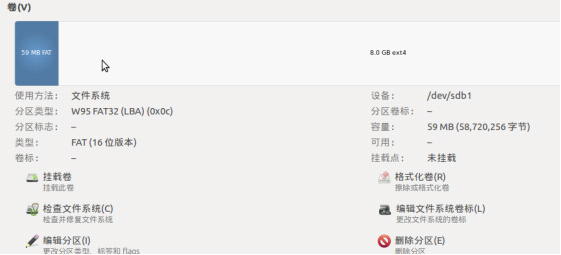
把卡插回树莓派 启动登录:

我先备份再改的文件 所以test文件不见了。恢复备份成功,今后可以方便的备份和修 改SD卡。
浙江大学嵌入式课程非荣誉出品